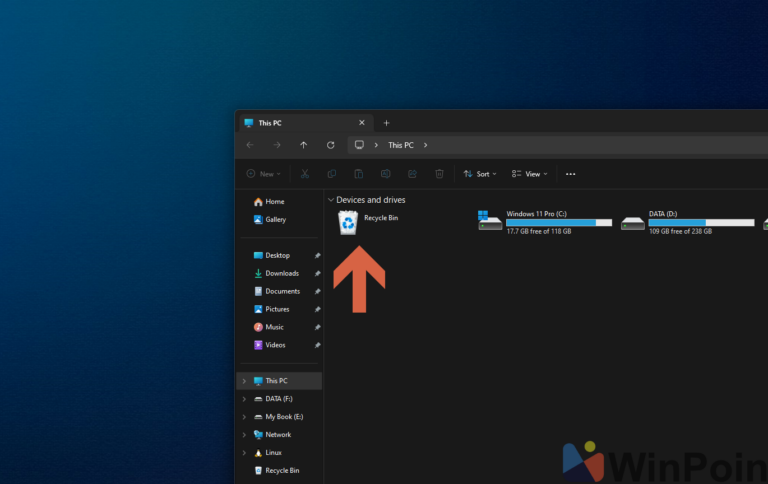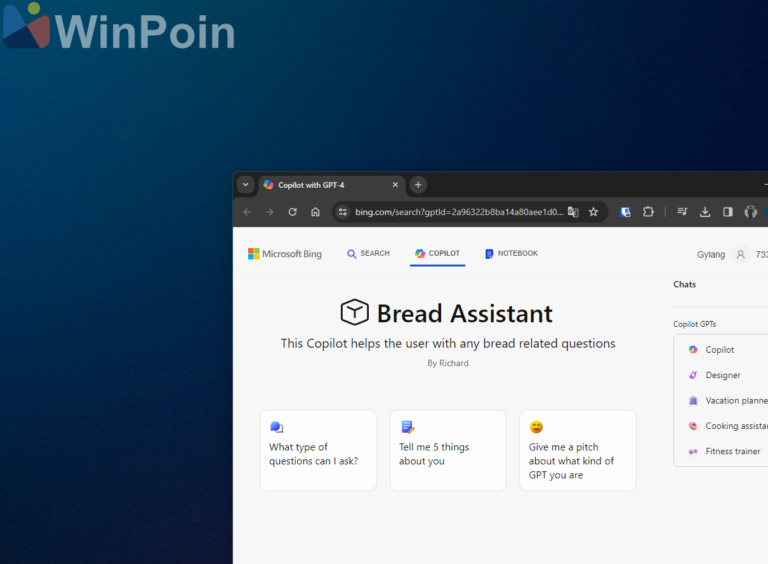Microsoft Edge Chromium kini menjadi satu dengan sistem operasi dimana browser ini sudah tidak lagi dapat pengguna uninstall kecuali jika kamu berada di salah satu region EU (European Union).
Nah meskipun begitu, ada berbagai trik yang bisa kita coba untuk menghapus Microsoft Edge Chromium loh, mulai dari melakukan modifikasi pada IntegratedServicesRegionPolicySet.json dan mengaktifkan ID tertentu menggunakan ViveTool, hingga dengan langkah paling mudah yaitu menggunakan Win Debloat Tools.
Pada artikel kali ini WinPoin akan sedikit menunjukan bagaimana caranya untuk menghapus Microsoft Edge dari sistem Windows 11, dan tentunya dengan langkah paling mudah agar pengguna baru bisa mengikutinya tanpa perlu melakukan banyak hal.
Berikut adalah langkah singkatnya.
Langkah 1. Pertama silahkan kamu download Win Debloat Tools dari halaman GitHub berikut.
Langkah 2. Silahkan Extract file .zip yang baru saja kita download.
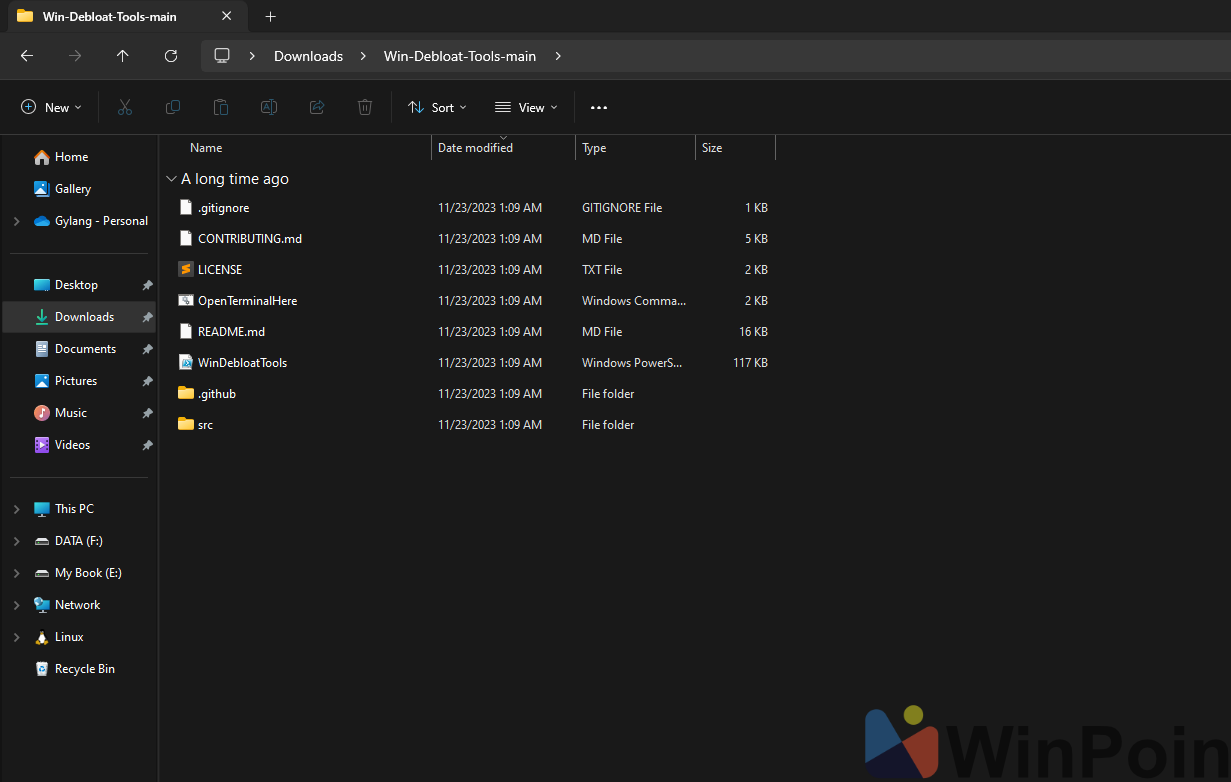
Langkah 3. Selanjutnya silahkan kamu buka Windows Powershell run as Administrator dan masuk ke Directory dimana file tersebut kamu Extract.
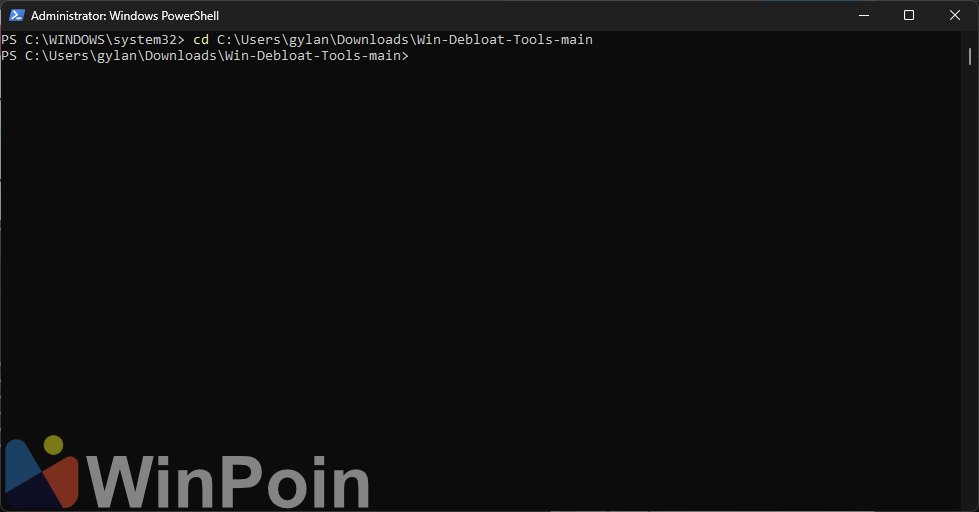
Langkah 4. Selanjutnya silahkan kamu masukan perintah berikut :
Set-ExecutionPolicy Unrestricted -Scope CurrentUser -Force; ls -Recurse *.ps*1 | Unblock-File; .\"WinDebloatTools.ps1"
Secara otomatis nanti aplikasi akan berjalan seperti pada gambar berikut.
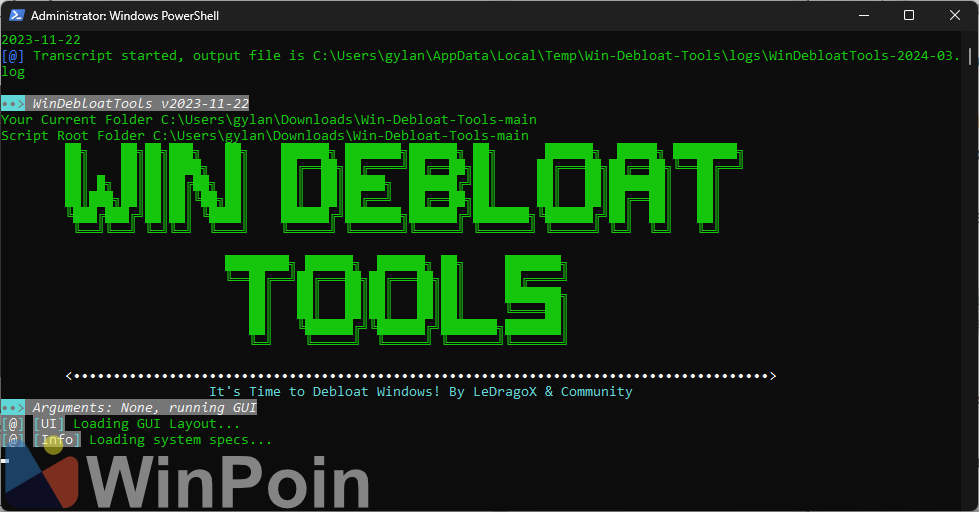
Langkah 5. Selanjutnya silahkan kamu klik pada Remove Microsoft Edge.
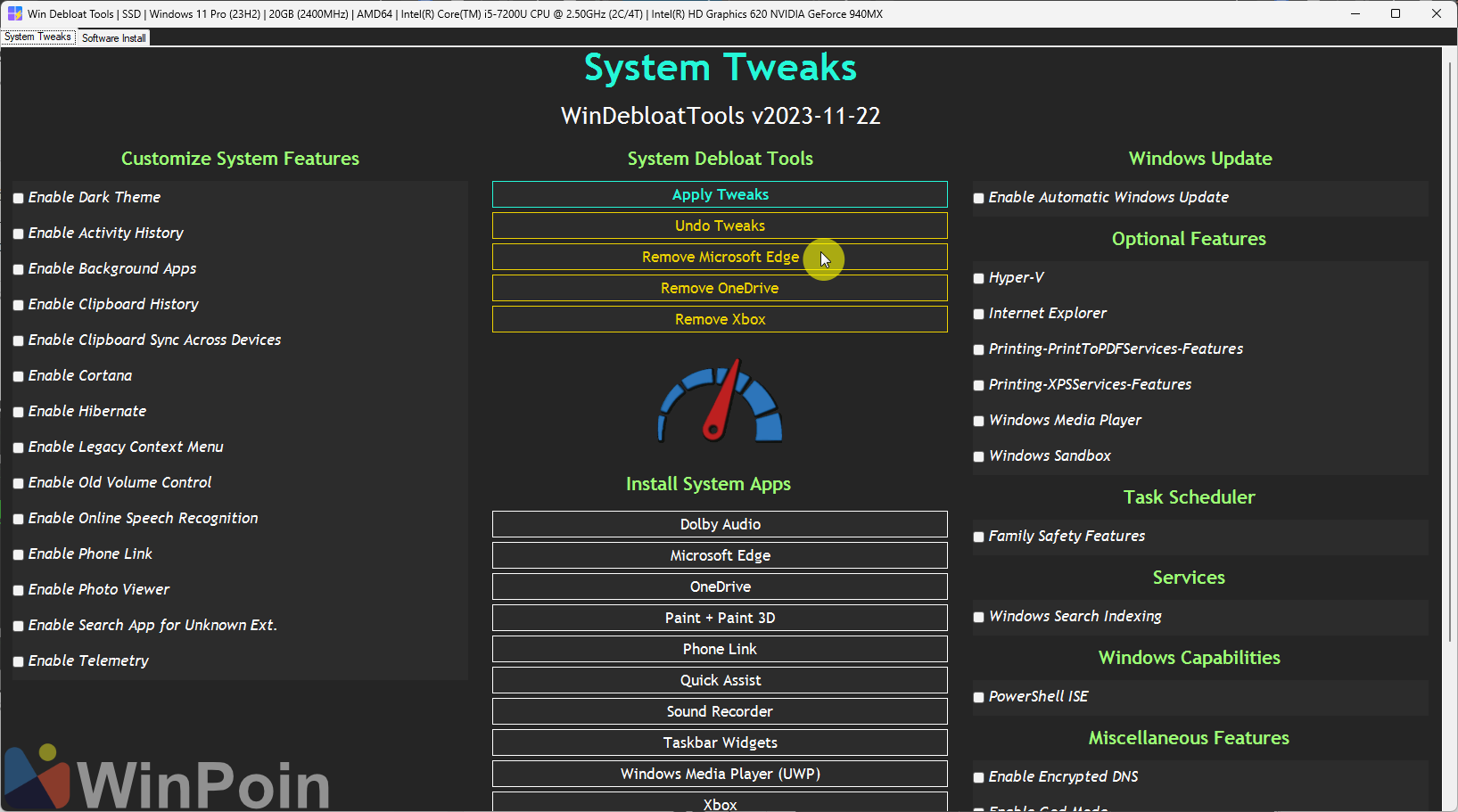
Setelah di klik akan ada peringatan bahwa menghapus Microsoft Edge bisa saja merusak PWA, jika kamu tidak menggunakan PWA di Microsoft Edge, silahkan klik Yes.
Kemudian secara otomatis Script akan berjalan dan Microsoft Edge Chromium akan secara langsung terhapus dari sistem Windows 11.
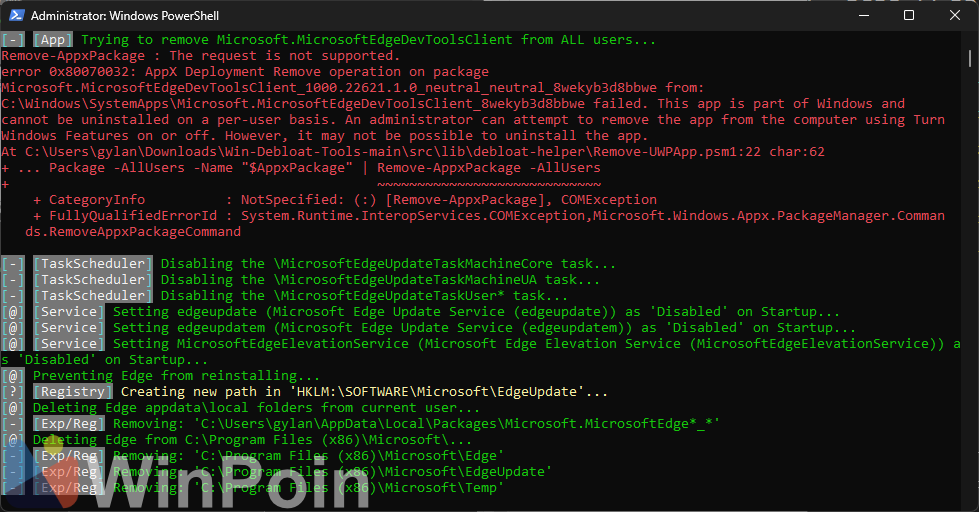
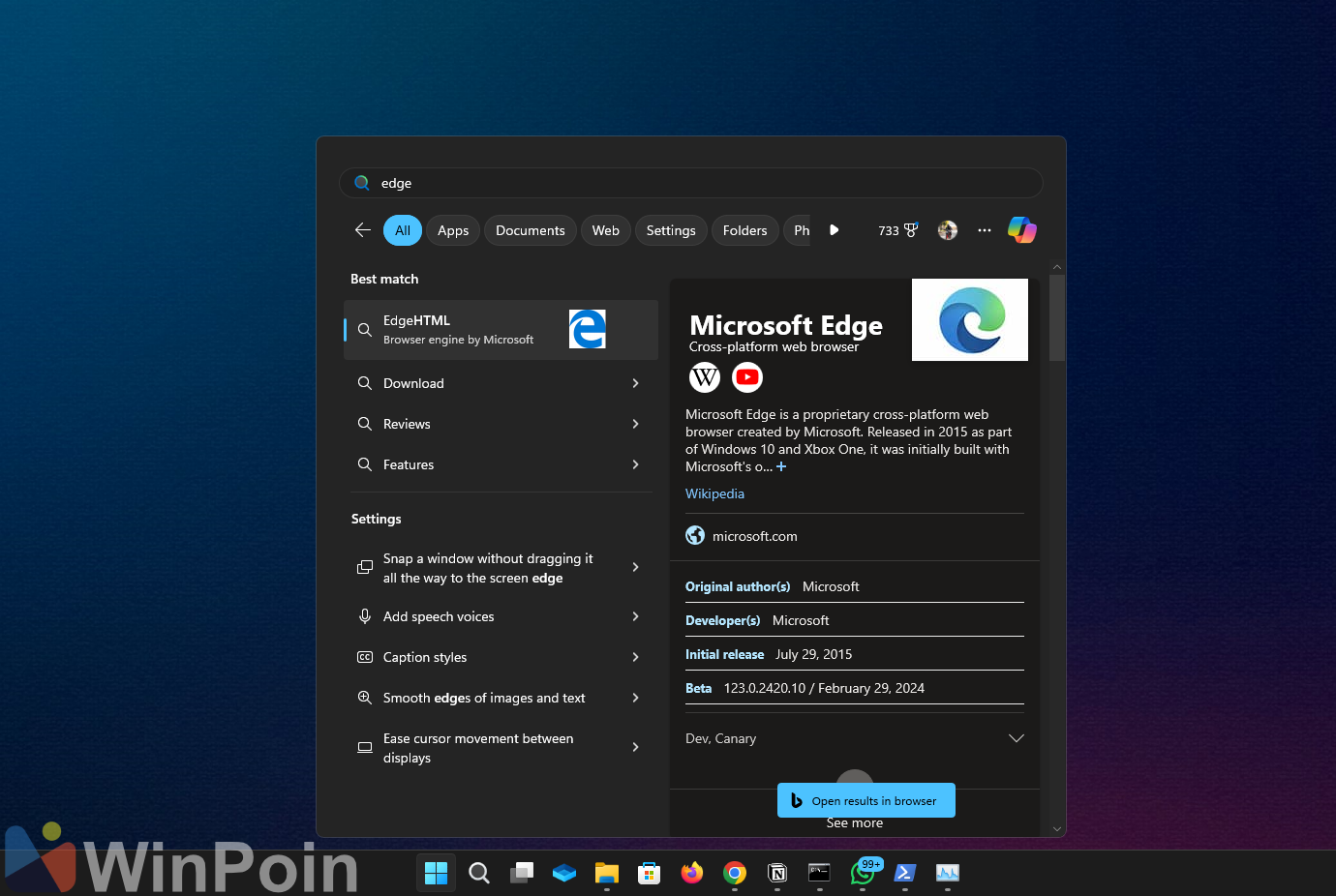
Nah seperti yang bisa kamu lihat pada gambar diatas, Edge sudah menghilang dan tidak lagi ditemukan di Windows Search. Dan langkah ini tentu bisa kamu lakukan juga di Windows 10 seandainya kamu tidak suka dengan kehadiran Microsoft Edge yang tidak pernah kamu gunakan.
Untuk menginstall kembali Microsoft Edge, kita bisa menggunakan aplikasi yang sama, namun ada langkah 5 diatas, kita klik pada Install System Apps > Microsoft Edge.
Nah silahkan kamu coba guys, semoga artikel ini bermanfaat. Dan perlu diketahui aplikasi ini opensource dan kamu bisa melihat projectnya pada halaman GitHub berikut.
Catatan Penulis : WinPoin sepenuhnya bergantung pada iklan untuk tetap hidup dan menyajikan konten teknologi berkualitas secara gratis — jadi jika kamu menikmati artikel dan panduan di situs ini, mohon whitelist halaman ini di AdBlock kamu sebagai bentuk dukungan agar kami bisa terus berkembang dan berbagi insight untuk pengguna Indonesia. Kamu juga bisa mendukung kami secara langsung melalui dukungan di Saweria. Terima kasih.